如果希望通过插图说明公司或组织中的上下级关系,您可以创建一个使用组织结构图布局(如“组织结构图”)的 SmartArt 图形,也可以使用 Visio 创建组织结构图。如果您拥有 Visio,则可以参阅文章确定使用哪个程序创建组织结构图。
您还可以创建带有图片的组织结构图,这些图片与 SmartArt 图形中的每个人相关联。有照片的组织结构图不仅具有专业设计水准的外观,而且能够帮助访问群体将其同事的姓名与面孔关联起来。
创建组织结构图概述
组织结构图以图形方式表示组织的管理结构,如公司内的部门经理和非管理层员工。在 Excel、Outlook、PowerPoint 或 Word 中,通过使用 SmartArt 图形,您可以创建组织结构图并将其包括在工作表、电子邮件、演示文稿或文档中。
向组织结构图布局(如“组织结构图”)中添加助理框之后,“文本”窗格中会出现一个项目符号(附带一条直线)指示该助理框。
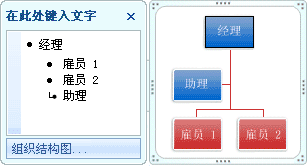
尽管可以使用其他层次结构布局来创建组织结构图,但是助理框和悬挂布局只能用于组织结构图布局。
若要使您的 SmartArt 图形快速具有设计师水准的美观程度,可以更改组织结构图的悬挂布局或更改组织结构图的颜色。在 PowerPoint 2010 演示文稿中,您还可以向组织结构图添加动画效果。
创建组织结构图
- 在文档、演示文稿、电子表格或电子邮件中,在“插入”选项卡上的“插图”组中,单击“SmartArt”。
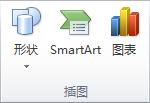 PowerPoint 2010 中“插入”选项卡上的“插图”组示例。
PowerPoint 2010 中“插入”选项卡上的“插图”组示例。 - 在“选择 SmartArt 图形”库中,单击“层次结构”,接着单击一种组织结构图布局(如“组织结构图”),然后单击“确定”。
- 若要输入文本,请执行下列操作之一:
- 单击 SmartArt 图形中的一个框,然后键入文本。
注释 为了获得最佳结果,请在添加需要的所有框之后再使用此选项。
- 单击“文本”窗格中的“[文本]”,然后键入文本。
- 从其他位置或程序复制文本,单击“文本”窗格中的“[文本]”,然后粘贴文本。
注释 如果看不到“文本”窗格,请单击以下控件。
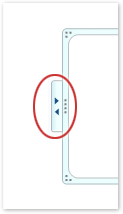
- 单击 SmartArt 图形中的一个框,然后键入文本。
创建带图片的组织结构图
- 在文档、演示文稿、电子表格或电子邮件中,在“插入”选项卡上的“插图”组中,单击“SmartArt”。
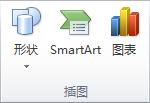 PowerPoint 2010 中“插入”选项卡上的“插图”组示例。
PowerPoint 2010 中“插入”选项卡上的“插图”组示例。 - 在“选择 SmartArt 图形”库中,单击“层次结构”,然后双击“图片组织结构图”。
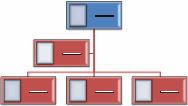
- 若要添加图片,请在要添加图片的框中单击图片图标,找到要使用的图片所在的文件夹,单击该图片文件,然后单击“插入”。
 图片图标
图片图标 - 若要输入文本,请执行下列操作之一:
- 单击 SmartArt 图形中的一个框,然后键入文本。
注释 为了获得最佳结果,请在添加需要的所有框之后再使用此选项。
- 单击“文本”窗格中的“[文本]”,然后键入文本。
- 从其他位置或程序复制文本,单击“文本”窗格中的“[文本]”,然后粘贴文本。
注释 如果看不到“文本”窗格,请单击以下控件。
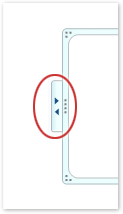
- 单击 SmartArt 图形中的一个框,然后键入文本。
在组织结构图中添加或删除框
添加框
- 单击要向其添加框的 SmartArt 图形。
- 单击最靠近要添加的新框的现有框。
- 在“SmartArt 工具”下的“设计”选项卡上,单击“创建图形”组中“添加形状”旁的箭头,然后执行下列操作之一:
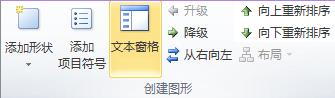
注释 如果看不到“SmartArt 工具”或“设计”选项卡,请确保已选择 SmartArt 图形。您可能必须通过双击 SmartArt 图形来选中它并打开“设计”选项卡。
- 若要于所选框所在的同一级别上插入一个框,但要将新框置于所选框后面,请单击“在后面添加形状”。
- 若要于所选框所在的同一级别上插入一个框,但要将新框置于所选框前面,请单击“在前面添加形状”。
- 若要在所选框的上一级别插入一个框,请单击“在上方添加形状”。
新框将占据所选框的位置,而所选框及直接位于其下的所有框均降一级。
- 若要在所选框的下一级别插入一个框,请单击“在下方添加形状”。
- 若要添加助理框,请单击“添加助理”。
在 SmartArt 图形中,助理框添加在同级别的其他框的上方,但在“文本”窗格中,它在同级别的其他框之后显示。
“添加助理”仅对组织结构图布局可用。它对层次结构布局(如“层次结构”)不可用。
删除框
若要删除框,请单击要删除的框的边框,然后按 Delete。
注释
- 当您需要向关系图形中添加框时,请试着在所选形状之前或之后添加形状,以找到所需的新形状位置。
- 从“文本”窗格添加形状:
- 在形状级别,将光标放在要添加新形状的文本的结尾。
- 按 Enter,然后在新形状中键入所需文本。
- 若要添加助理框,请在选中“文本”窗格中的助理形状时按 Enter。
- 在组织结构图布局(如“组织结构图”)中,虽然无法自动用一条直线连接两个顶级形状,但您可以通过向 SmartArt 图形添加框,然后绘制线条连接这些框来仿效此外观。
- 若要移动框,请单击要移动的框,然后将其拖动到新位置。若要以极小的增量移动或“微移”框,请在按住 Ctrl 的同时按键盘上的箭头键。
将实线更改为点划线
若要在两个框之间显示点划线式的上下级关系,请更改两个框之间的线型。
- 单击要更改其线条的 SmartArt 图形。
- 右键单击该线条,然后单击快捷菜单上的“设置形状格式”。
- 单击“线型”,然后选择所需的“短划线类型”。
更改组织结构图的悬挂布局
悬挂布局影响所选框下方的所有框的布局。
- 单击组织结构图中要对其应用悬挂布局的框。
- 在“SmartArt 工具”下的“设计”选项卡上,单击“创建图形”组中的“布局”,然后执行下列操作之一:

注释 如果您看不到“SmartArt 工具”或“设计”选项卡,请确保已选中 SmartArt 图形。您可能必须通过双击 SmartArt 图形来选中它并打开“设计”选项卡。
- 若要将选定框之下的所有框居中,请单击“标准”。

- 若要将选定框之下的框以每行两个的方式水平排列,并将选定框在它们的上方居中,请单击“两边悬挂”。
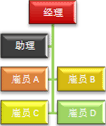
- 若要将选定框之下的框右对齐垂直排列,并将选定框置于它们的右侧,请单击“左悬挂”。
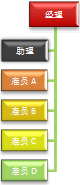
- 若要将选定框之下的框右对齐垂直排列,并将选定形状置于它们的左侧,请单击“右悬挂”。

- 若要将选定框之下的所有框居中,请单击“标准”。
更改组织结构图的颜色
可以将来自主题颜色 (主题颜色:文件中使用的颜色的集合。主题颜色、主题字体和主题效果三者构成一个主题。)的颜色组合应用于 SmartArt 图形中的框。
- 单击要更改其颜色的 SmartArt 图形。
- 在“SmartArt 工具”下的“设计”选项卡上,单击“SmartArt 样式”组中的“更改颜色”。
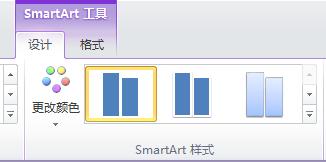
如果您看不到“SmartArt 工具”或“设计”选项卡,请确保已选中 SmartArt 图形。您可能必须通过双击 SmartArt 图形来选中它并打开“设计”选项卡。
- 单击所需的颜色组合。
提示 将指针置于某个缩略图上时,可以看到颜色如何影响 SmartArt 图形。
更改组织结构图中某个框的背景颜色
- 右键单击框的边框,然后单击快捷菜单上的“设置形状格式”。
- 单击“填充”窗格,然后单击“纯色填充”。
- 单击“颜色”
 ,然后单击所需的颜色。
,然后单击所需的颜色。 - 要指定背景色的透明度,请移动“透明度”滑块,或在该滑块旁边的框中输入数字。透明度的百分比范围在 0%(完全不透明,默认设置)和 100%(完全透明)之间。
向组织结构图应用 SmartArt 样式
仅适用于 PowerPoint
“SmartArt 样式”是各种效果(如线型、棱台或三维)的组合,可应用于 SmartArt 图形中的框,以创建独特且具专业设计效果的外观。
- 单击要更改其 SmartArt 样式的 SmartArt 图形。
- 在“SmartArt 工具”下“设计”选项卡上的“SmartArt 样式”组中,单击所需的 SmartArt 样式。
若要查看更多 SmartArt 样式,请单击“其他”按钮
 。
。 如果您看不到“SmartArt 工具”或“设计”选项卡,请确保已选中 SmartArt 图形。您可能必须通过双击 SmartArt 图形来选中它并打开“设计”选项卡。
注释
- 将指针置于某个缩略图上时,您可以看到 SmartArt 样式对 SmartArt 图形的影响。
- 还可以通过移动框、调整框大小和更改 SmartArt 图形形状填充或形状边框来自定义 SmartArt 图形。
为组织结构图添加动画效果
如果您正在使用 PowerPoint,则可为组织结构图添加动画效果,以突出每个框、每个分支或每个层次结构级别。
- 单击要添加动画效果的 SmartArt 图形组织结构图。
- 在“动画”选项卡上的“高级动画”组中,单击“添加动画”,然后选择所需的动画效果。

- 若要将组织结构图中的动画更改为按级别出现(如使同一级别的所有形状同时显示并在下一级别的形状之前显示),请执行下列操作:
- 选择组织结构图。
- 在“动画”选项卡上的“动画”组中,单击“效果选项”并选中“逐个按级别”。
注释 如果将一个已应用动画效果的组织结构图复制到其他幻灯片,则动画效果也会被复制。
 全部显示
全部显示 全部隐藏
全部隐藏